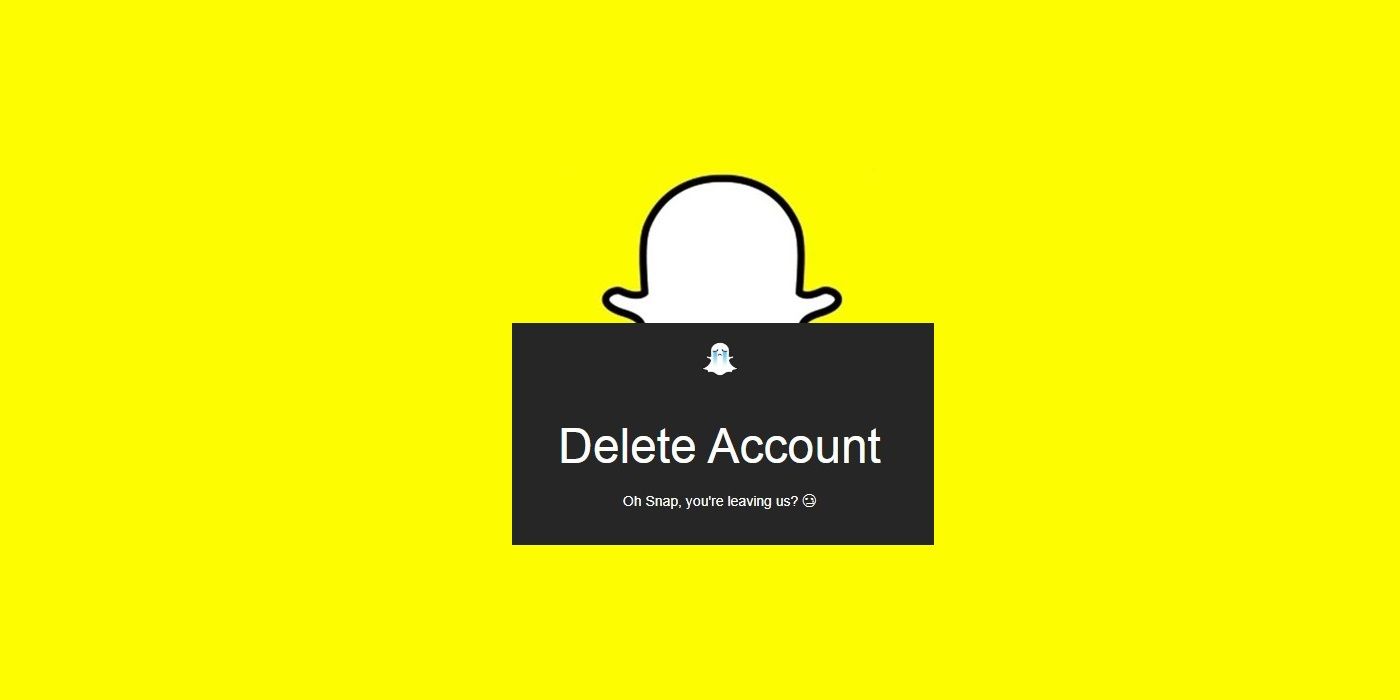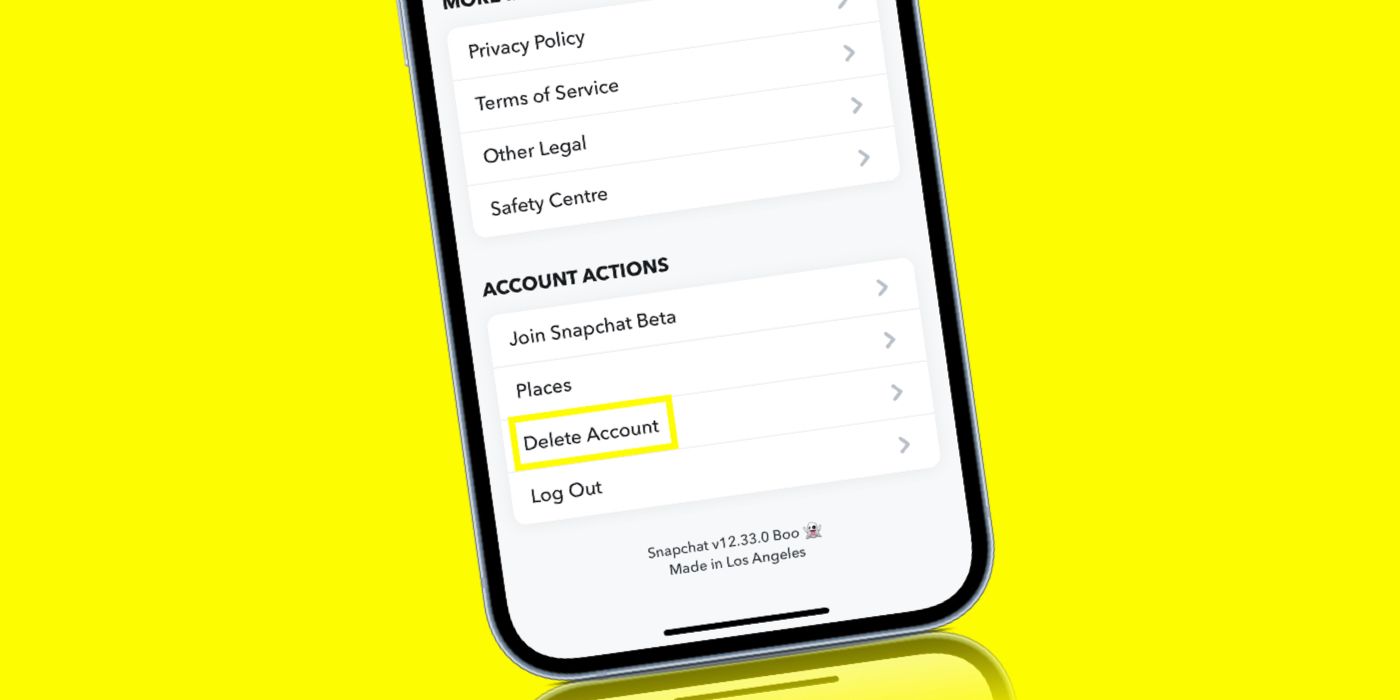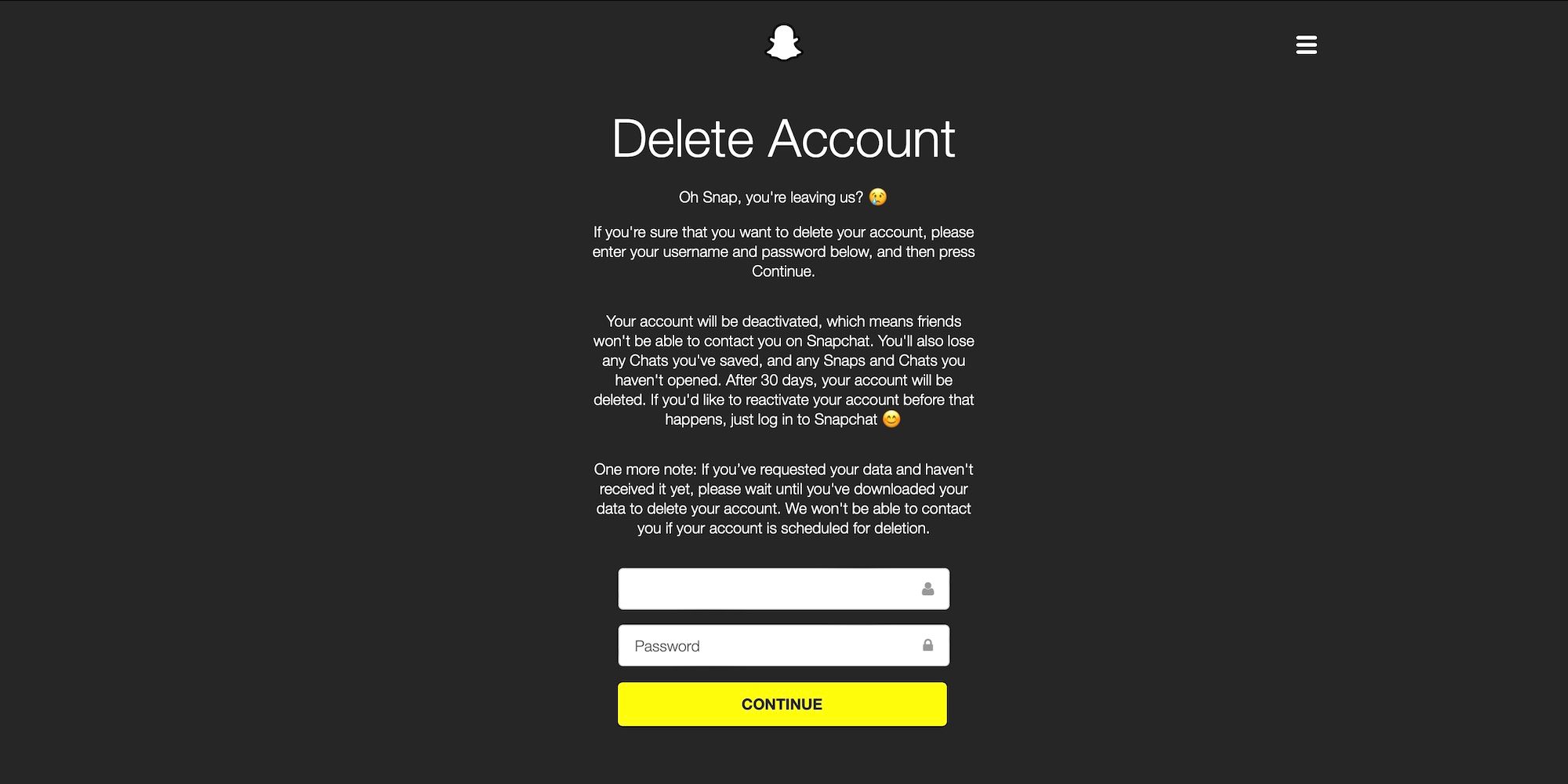Cara Menonaktifkan Sementara Snapchat & Berapa Lama Anda Harus Mengaktifkan Kembali

Table of content:
Alih-alih menghapus a Snapchat akun sepenuhnya, pengguna cukup menonaktifkan akun mereka saja. Namun, ada beberapa hal yang perlu diperhatikan di sini, termasuk cara kerja proses penonaktifan (dan penghapusan) Snapchat. Ada juga masalah berapa lama pengguna harus mengaktifkan kembali akun Snapchat mereka sebelum hilang untuk selamanya.
Pengguna Snapchat dapat dengan mudah menonaktifkan akun mereka untuk sementara. Faktanya, menonaktifkan akun tidak berbeda dengan menghapus akun Snapchat, dengan proses penonaktifan merupakan langkah pertama untuk menghapus akun. Untuk benar-benar membuat akun Snapchat menjadi tidak aktif, pengguna harus masuk ke Portal akun Snapchat dengan nama pengguna (atau email) dan kata sandi mereka yang biasa dan ikuti langkah-langkah untuk menghapus akun mereka. Setelah selesai, akun akan secara otomatis memasuki status nonaktif.
Cara Kerja Penonaktifan & Penghapusan (& Berapa Lama Anda Memiliki)
Ketika akun Snapchat dinonaktifkan, itu tidak dapat berkomunikasi dengan pengguna lain di platform. Periode penonaktifan tetap berlaku selama 30 hari, dan setelah 30 hari berikutnya, akun dihapus secara permanen. Namun, pengguna hanya memiliki waktu 30 hari untuk mengaktifkan kembali akunnya. Setelah waktu itu habis, tidak mungkin mendapatkan kembali akses ke akun.
Saat siap untuk kembali ke dunia Snapchat lagi, prosesnya cukup sederhana dan bahkan tidak memerlukan portal web. Sebagai gantinya, cukup masuk kembali ke aplikasi Snapchat dan hanya itu. Snapchat mencatat bahwa diperlukan waktu hingga 24 jam sebelum akun beralih dari dinonaktifkan menjadi diaktifkan kembali, sehingga pengguna mungkin tidak ingin meninggalkannya hingga hari terakhir untuk mengaktifkan kembali akun tersebut. Dan tidak seperti saat menonaktifkan, alamat email tidak dapat digunakan untuk masuk kembali ke aplikasi dan mengaktifkan kembali akun. Dengan kata lain, Anda harus menggunakan nama pengguna Snapchat yang sebenarnya bersama dengan kata sandinya, jadi mungkin ada baiknya mencatat apa itu sebelum menonaktifkan akun.
Nonaktifkan Snapchat Dari Ponsel Anda
Apple memiliki kebijakan penghapusan akun aplikasi yang mengharuskan aplikasi yang mengizinkan pembuatan akun juga menawarkan opsi untuk menghapus akun dari aplikasi. Jadi sementara pengguna iPhone dapat menghapus akun mereka menggunakan portal akun di web jika mereka tidak membawa ponsel, melakukannya dari aplikasi jauh lebih mudah. Pengguna Android tidak memiliki opsi untuk menonaktifkan Snapchat dari ponsel mereka.
Untuk menonaktifkan Snapchat dari aplikasi iPhone, buka Snapchat dan buka layar Profil dengan mengetuk avatar Bitmoji di pojok kiri atas. Ketuk ikon Pengaturan (roda gigi) dan gulir ke bawah sampai Anda tiba di ‘Tindakan Akun.’ Ketuk ‘Hapus akun.’ Anda sekarang akan dialihkan ke halaman web portal akun tempat Anda harus memasukkan nama pengguna atau email dan kata sandi, lalu ikuti petunjuk untuk menghapus akun. Setelah selesai, akun akan dinonaktifkan.
Apa Yang Terjadi Ketika Anda Menghapus Akun Snapchat Anda?
Setelah akun Snapchat Anda dihapus, teman Anda tidak lagi dapat menemukan Anda di aplikasi. Mencari nama pengguna atau nama Anda tidak akan memunculkan hasil apa pun, dan pesan apa pun tidak akan terkirim. Semua data akun, seperti pengaturan Anda, Snap, Obrolan, Cerita, teman, data lokasi, dan data perangkat akan dihapus secara permanen dari basis data Snapchat. Hal ini penting untuk diperhatikan, karena setelah akun dihapus, akun tersebut tidak dapat dipulihkan lagi.
Pengguna bebas membuat akun Snapchat baru, tetapi mereka tidak dapat mengakses informasi apa pun dari akun lama mereka. Snapchat memang menyimpan beberapa data pengguna setelah akun dihapus: “Misalnya, kami akan menyimpan informasi tentang pembelian apa pun yang mungkin Anda lakukan melalui Snapchat, dan kapan Anda menerima Ketentuan Layanan dan Kebijakan Privasi kami.”
Akibatnya, pengguna mungkin ingin mengunduh salinan data mereka sebelum menghapus akun mereka. Untuk melakukan ini, buka Snapchat situs akunmasuk, dan klik ‘Data saya.’ Jika Anda ingin Memori Anda disimpan sebagai file yang dapat diunduh, klik sakelar untuk mengaktifkannya. Selanjutnya, masukkan alamat email Anda dua kali untuk mengonfirmasi, pilih rentang data untuk mengunduh data, dan klik ‘Kirim Permintaan.’ Ketika data siap diunduh, Snapchat akan memberi tahu Anda melalui email.